[L655]글자가 끊어져 인쇄되거나 선이 그어져 인쇄되는 경우 (Mac)
-
글자가 끊어져 인쇄되거나 수평으로 선이 그어져 인쇄되는 경우, 흐리게 인쇄되는 경우는 잉크가 나오는 노즐이 막혔거나 (또는 잉크 호스에 공기가 찼거나) 드라이버 상 인쇄품질이 낮게 설정되어 나타날 수 있습니다
[출력 Sample]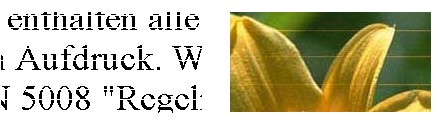
인쇄품질이 떨어지면 노즐검사 기능을 사용하여 노즐이 막혔는지 확인하고 노즐 패턴에 끊김이 있다면, 헤드청소를 진행합니다.
노즐 패턴에 끊김이 없다면, 품질을 높게 설정합니다.1. 프린터에 A4크기의 일반용지를 용지 카셋트에 급지합니다.
2. 맥 컴퓨터와 프린터 전원을 켠 후 (애플 아이콘)을 누르고 시스템 환경설정 – 프린터 및 팩스(또는 프린터 및 스캔)를 클릭합니다.
(애플 아이콘)을 누르고 시스템 환경설정 – 프린터 및 팩스(또는 프린터 및 스캔)를 클릭합니다. 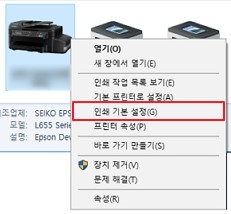
3. 사용하는 EPSON 프린터를 선택한 후 오른쪽의 [옵션 및 소모품]-[유틸리티]-[프린터 유틸리티 열기]를 클릭합니다.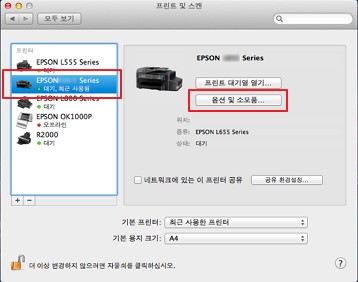
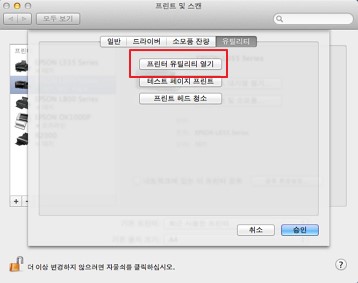
4. Epson Printer Utility 창이 열리면, [노즐검사]를 클릭합니다.
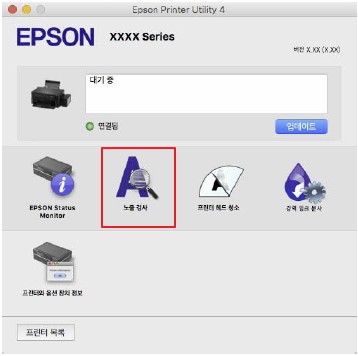
5. 인쇄버튼을 클릭하여 인쇄된 패턴을 화면상의 패턴과 비교합니다.[좋음] 그림과 같이 모든 선이 정상 인쇄된 경우, 프린터 헤드 노즐이 막혀 있지 않음으로 [마침] 버튼을 클릭합니다.
[청소필요] 그림과 같이 점선 또는 누락된 부분이 있는 경우 프린터 헤드 노즐이 막힌 상태이므로, [청소]를 클릭하여 청소를 진행합니다.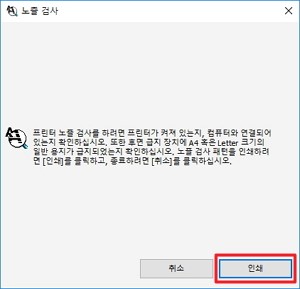
6. 헤드 청소가 완료되면, [노즐검사 패턴 인쇄] 버튼을 클릭 후 다시 노즐검사 패턴을 인쇄하여 모든 선이 정상적으로 인쇄되는지 확인합니다.
패턴 상태에 따라 헤드청소 → 노즐검사 패턴을 1~2회 반복합니다.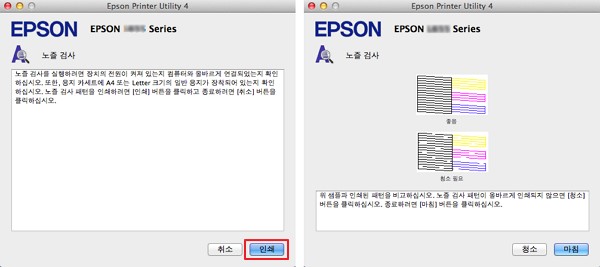
헤드청소를 최대 3회까지 진행해도 개선이 되지 않을 경우, 인쇄를 하지 않은 상태에서 6~12시간을 기다린 후 다시 노즐검사를 하고 여전히
개선되지 않았다면, 강력잉크분사(파워클리닝)을 1회만 진행합니다.
강력잉크분사(파워클리닝)를 해도 동일하게 인쇄품질이 개선되지 않는 경우 고객지원센터(1566-3515, 평일 09시-18시)로 문의하십시오.7. 만약 노즐검사시 [좋음] 그림과 같이 모든 선이 정상 인쇄가 된다면, 노즐이 막혀 나타나는 문제가 아닌 프린터 드라이버 상 품질 설정이 낮게
설정되어 나타날 수 있습니다.
8. 인쇄물을 출력할 응용프로그램(Photoshop 등)을 실행한 후 파일-인쇄 버튼을 눌러 인쇄대화상자를 실행해 주십시오. 화면 가운데 팝업
메뉴를 눌러 [인쇄설정] 항목을 선택합니다.
[인쇄설정]에서 인쇄품질을 일반이 아닌 “품질”로 설정해 주십시오.
사진을 인쇄하는 경우 매체종류도 [EPSON 프리미엄 광택지]로 변경한 후 인쇄를 시도해 주십시오.
(단, 인쇄품질을 높게 설정하면 인쇄속도는 떨어지고 잉크의 소모가 있을 수 있습니다)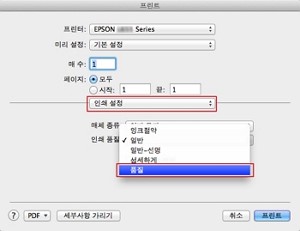
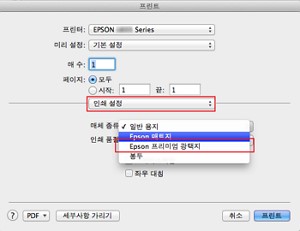
Mac OS 자체 내장 프로그램을 사용할 경우 인쇄 대화상자 설정이 아래와 같이 [프린터 기능] 항목으로 표시됩니다.
아래 예제와 같이 사진인쇄시에는 품질은 최고 품질 / Media Type는 광택사진용지 / Resolution은 720X720 dpi로 설정합니다.<참고>
1) 헤드청소시에는 잉크가 다소 소모되며, 유지보수 상자의 교체시기가 단축될 수 있으므로, 헤드청소는 상태에 따라 1회에서 최대 3회까지만
청소를 진행하는 것을 권장드리며, 파워클리닝(강력잉크분사)는 1회만 권장드립니다.
(유지보수 상자에는 헤드청소/강력잉크분사시 사용된 잉크가 침전됩니다. 유지보수 상자가 가득찰 경우 인쇄를 계속 하려면
유지보수 상자를 교체해야만 인쇄가 가능합니다)
2) 헤드 청소 시 잉크 탱크의 잉크 주입구 마개를 열고(그림 참조), 청소를 진행하면 더 많은 공기를 내부로 유입 시켜 헤드 청소의 효과를 증가
시킬 수 있습니다.
3) 노즐막힘이 소량(3개이하) 있는 경우, 일시적인 현상일 수 있습니다. 이 경우 인쇄품질에 영향을 미치지 않을 수 있으며, 하루 정도 인쇄를
하지 않은 상태로 프린터를 꺼 놓을 경우 저절로 없어질 수 있으며, 노즐막힘이 복구되는 경우 제품 불량이 아닙니다.
4) 헤드청소시에는 잉크가 소모되므로, 부족한 잉크는 미리 리필한 후 진행해 주시기 바랍니다.불편사항이 해결되지 않았거나 추가 문의사항이 있으시면, 아래의 온라인 상담 서비스를 이용해 주십시오.